
Sie sichern Ihr iPhone wahrscheinlich mit Berührungsidentifikation oder ein Passcode. Wenn Sie eine Apple Watch besitzen, können Sie diese auch vor unbefugtem Zugriff schützen. Darüber hinaus muss auf Ihrer Uhr ein Passcode aktiviert sein, damit Sie ihn verwenden können Apple Pay .
Sie denken wahrscheinlich: "Aber ich möchte nicht jedes Mal, wenn ich meine Uhr verwenden möchte, einen Passcode auf diesem winzigen Bildschirm eingeben." Zum Glück ist das nicht der Fall. Sie müssen den Passcode nur in einigen Situationen auf Ihrer Apple Watch eingeben, z. B.:
- Sie starten Ihre Uhr neu
- Sie sperren Ihre Uhr manuell und entsperren sie dann
- Sie nehmen Ihre Uhr vom Handgelenk und setzen sie wieder auf
Wenn Sie Ihre Uhr also den ganzen Tag tragen, müssen Sie den Passcode nur einmal eingeben, wenn Sie ihn zum ersten Mal aufsetzen. Wir zeigen Ihnen, wie Sie den Passcode aktivieren, den Passcode ändern, einen längeren Passcode verwenden und Ihre Uhr automatisch entsperren, wenn Sie Ihr iPhone entsperren.
HINWEIS: Wenn Sie Ihre Uhr locker tragen, müssen Sie Ihren Passcode häufiger eingeben.
Schalten Sie den Passcode ein
Um den Passcode Ihrer Uhr einzuschalten, verwenden wir Ihr iPhone. Tippen Sie auf dem Startbildschirm Ihres Telefons auf das Symbol „Beobachten“.
HINWEIS: Sie können den Passcode auch direkt auf Ihrer Uhr aktivieren. Wir werden später erwähnen, wie dies geht.
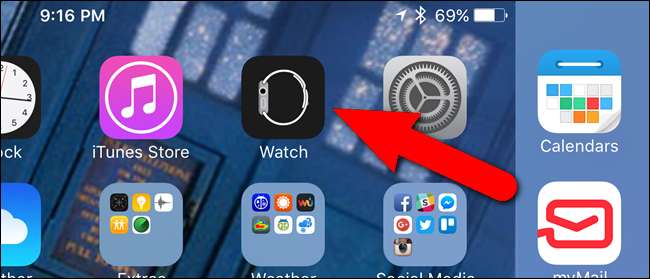
Stellen Sie sicher, dass der Bildschirm „Meine Uhr“ aktiv ist. Wenn nicht, tippen Sie auf das Symbol „Meine Uhr“ am unteren Bildschirmrand.
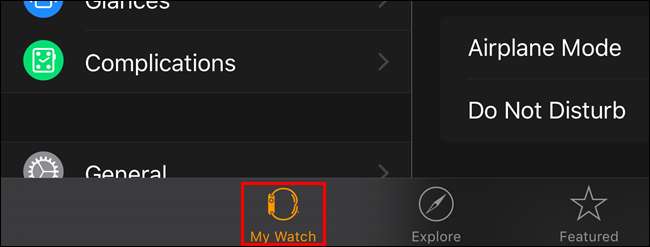
Tippen Sie auf dem Bildschirm „Meine Uhr“ auf „Passcode“.
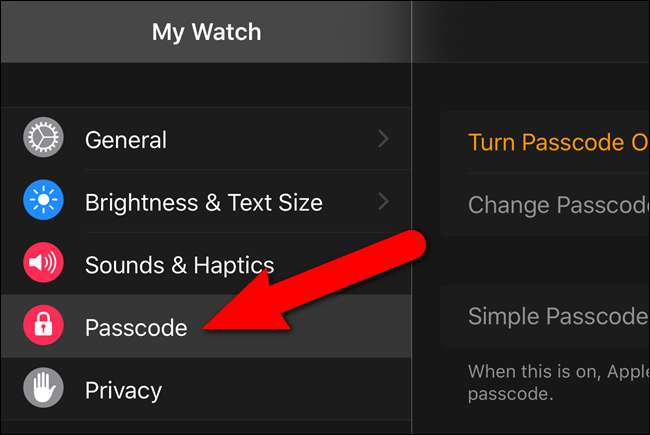
Tippen Sie im Bildschirm „Passcode“ auf „Passcode einschalten“.
HINWEIS: In diesem Artikel wird der Bildschirm „Passcode“ zu verschiedenen Zeiten verwendet.
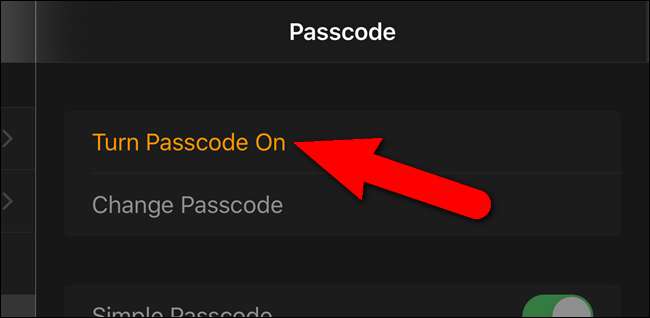
Auf Ihrem Telefon wird eine Meldung angezeigt, in der Sie aufgefordert werden, einen neuen Passcode auf Ihrer Uhr einzugeben.
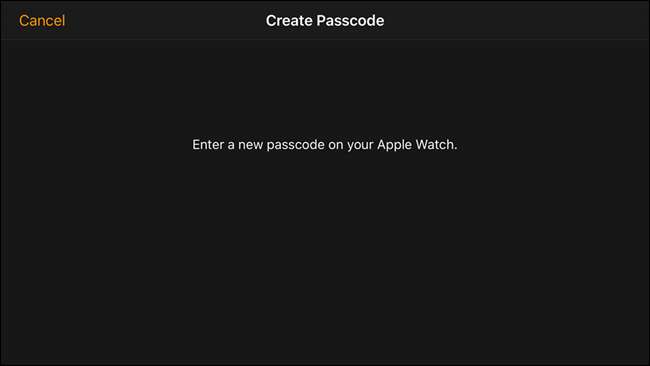
Tippen Sie auf dem Ziffernblock, der auf Ihrer Uhr angezeigt wird, auf einen neuen Passcode. Standardmäßig ist der Passcode zum Entsperren Ihrer Uhr vierstellig.
HINWEIS: Ihr Apple Watch-Passcode kann sich von Ihrem iPhone-Passcode unterscheiden. In der Tat sollten Sie sie für eine bessere Sicherheit unterschiedlich machen.

Die Punkte oben auf dem Bildschirm werden weiß, wenn Sie Ihren Passcode eingeben. Wenn Sie eine Zahl falsch eingeben, tippen Sie auf die Schaltfläche Löschen rechts neben der „0“.

Sie werden aufgefordert, Ihren Passcode erneut einzugeben. Tippen Sie ihn erneut an.

Ihr Passcode ist jetzt eingestellt und Ihre Uhr kehrt zum Zifferblatt zurück.
Ändern Sie den Passcode auf Ihrer Uhr
Möglicherweise möchten Sie Ihren Passcode von Zeit zu Zeit ändern. Sie können dies auf Ihrem Telefon tun oder zuschauen. Wir zeigen Ihnen, wie Sie dies auf Ihrem Telefon tun, aber das Ändern des Passcodes auf Ihrer Uhr ist ähnlich.
Tippen Sie auf dem Bildschirm „Passcode“ in der App „Watch“ auf „Passcode ändern“.
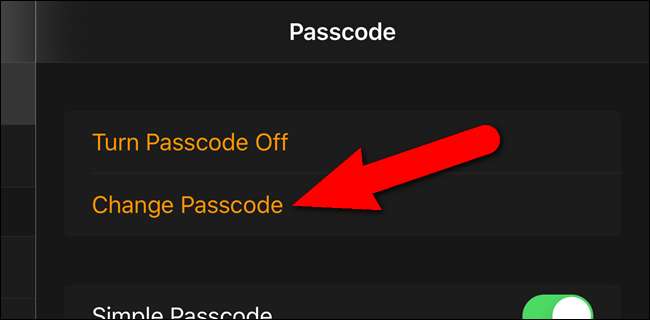
Geben Sie Ihren aktuellen Passcode auf Ihrer Uhr ein.

Geben Sie den neuen Passcode, in den Sie ihn ändern möchten, auf Ihrer Uhr ein.

Jetzt können Sie den neuen Passcode verwenden, um Ihre Uhr zu entsperren.
Verwenden Sie einen längeren Passcode für Ihre Uhr
Sie können einen Passcode mit bis zu 10 Ziffern auf Ihrer Uhr erstellen, wenn Sie eine bessere Sicherheit wünschen. Um einen Passcode mit einer Länge von 5 bis 10 Stellen hinzuzufügen, deaktivieren Sie "Einfacher Passcode" auf dem Bildschirm "Passcode" in der App "Beobachten" auf Ihrem Telefon. Der Schieberegler bewegt sich nach links und wird wie unten gezeigt schwarzweiß.
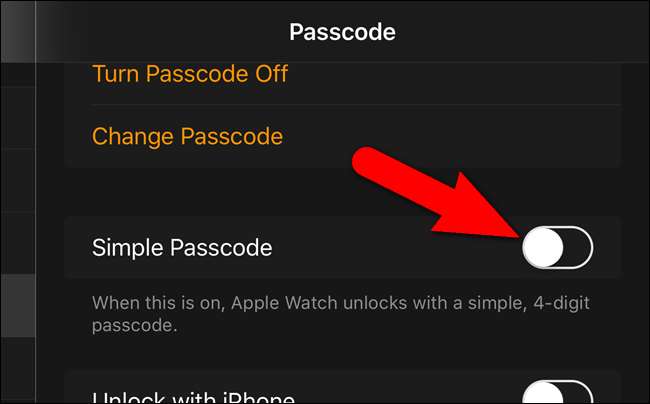
Geben Sie den aktuellen 4-stelligen Passcode auf Ihrer Uhr ein.

Geben Sie dann einen 5- bis 10-stelligen Passcode ein und tippen Sie auf „OK“, wenn Sie fertig sind.

Jetzt können Sie den längeren Passcode verwenden, um auf Ihre Uhr zuzugreifen.
Mit dem iPhone entsperren
Wenn Sie Ihre Apple Watch gelegentlich abnehmen und Ihren Passcode nicht jedes Mal eingeben möchten, wenn Sie ihn wieder aufsetzen, können Sie Ihr Leben erleichtern, indem Sie eine Einstellung aktivieren, mit der Sie Ihre Uhr automatisch entsperren, wenn Sie Ihr iPhone entsperren.
Um Ihre Apple Watch beim Entsperren Ihres iPhones automatisch zu entsperren, tippen Sie in der App „Watch“ auf Ihrem Telefon auf dem Bildschirm „Passcode“ auf „Mit iPhone entsperren“. Diese Option kann auch direkt auf der Uhr ein- und ausgeschaltet werden, wie wir später in diesem Artikel erwähnen werden.
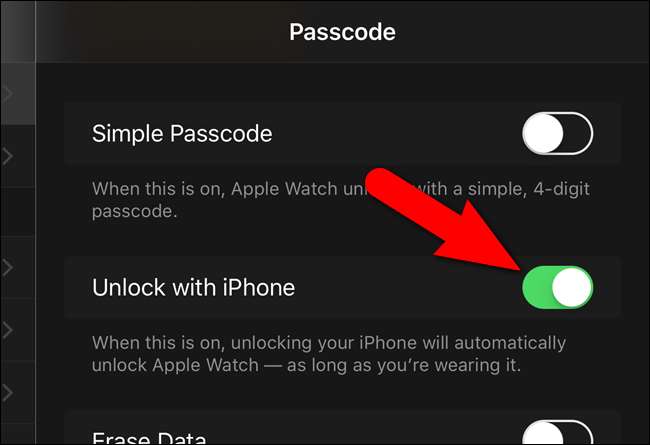
Wenn "Mit iPhone entsperren" aktiviert ist, müssen Sie möglicherweise nie Ihren Passcode auf Ihrer Apple Watch eingeben, solange Sie ihn tragen. Dies ist nützlich, wenn Sie es nicht ertragen können, Ihren Passcode auf dem kleinen Bildschirm zu tippen.
Löschen Sie alle Daten von Ihrer Uhr
Sie können Ihrer Apple Watch weitere Sicherheit hinzufügen, indem Sie die Daten nach 10 fehlgeschlagenen Versuchen, den Passcode einzugeben, automatisch von der Uhr löschen. Um diese Funktion zu aktivieren, tippen Sie auf dem Bildschirm „Passcode“ in der App „Watch“ auf Ihrem Telefon auf „Daten löschen“.
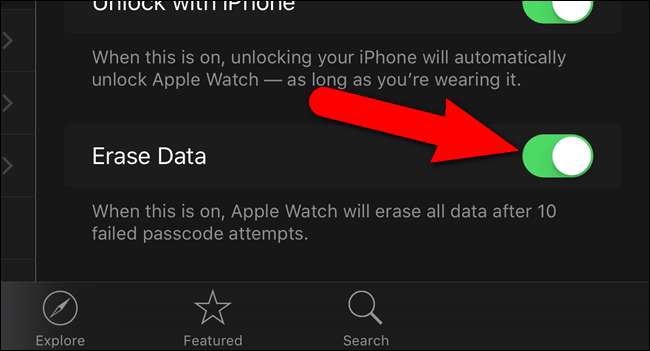
Wenn Sie diese Option aktivieren, achten Sie darauf, wie oft Sie Ihren Passcode falsch eingeben, um zu vermeiden, dass die Daten auf Ihrer Uhr gelöscht werden.
Sperren Sie Ihre Uhr automatisch
Sie können Ihre Apple Watch automatisch sperren, wenn Sie sie nicht tragen. Öffnen Sie dazu die App „Beobachten“ auf Ihrem iPhone und tippen Sie auf „Allgemein“.
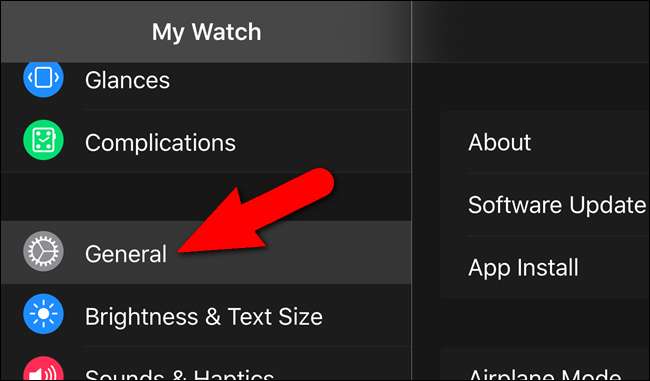
Tippen Sie auf dem Bildschirm „Allgemein“ auf „Handgelenkserkennung“, damit der Schieberegler grün wird.
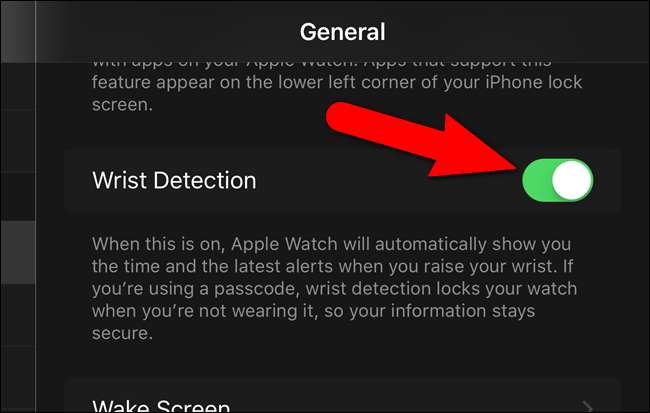
HINWEIS: Die Option „Handgelenkserkennung“ muss aktiviert sein, um verwendet werden zu können Apple Pay .
Sperren Sie Ihre Uhr manuell
Es kann vorkommen, dass Sie Ihre Uhr sperren möchten, wenn sie sich am Handgelenk befindet. Dies geschieht jedoch nicht automatisch. Um Ihre Uhr manuell zu sperren, halten Sie die Seitentaste an Ihrer Uhr gedrückt.

Auf Ihrem Bildschirm werden drei Schieberegler angezeigt. Ziehen Sie den Schieberegler „Gerät sperren“ nach rechts.
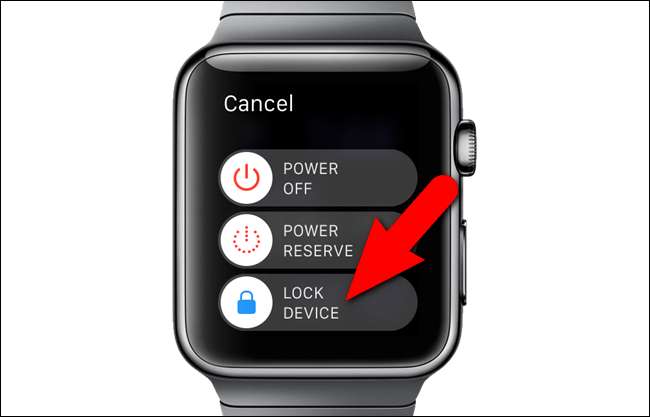
Sie müssen Ihren Passcode eingeben, wenn Sie Ihre Apple Watch das nächste Mal verwenden möchten.
Geben Sie Ihren Passcode ein
Wenn Sie Ihre Apple Watch abnehmen, sie sehr locker tragen oder manuell sperren, werden Sie beim nächsten Versuch nach Ihrem Passcode gefragt. Tippen Sie einfach Ihren Passcode auf dem angezeigten Nummernblock aus.

Schalten Sie den Passcode aus
Wenn Sie entscheiden, dass Sie keinen Passcode mehr auf Ihrer Uhr eingeben müssen, können Sie den Passcode mit Ihrer Uhr oder Ihrem Telefon deaktivieren. Wir zeigen Ihnen diesmal, wie es auf der Uhr geht. Wenn Sie den Passcode mit Ihrem Telefon ausschalten möchten, gehen Sie zu „Meine Uhr“, tippen Sie auf „Passcode“ und Sie sollten die Option zum Deaktivieren des Passcodes sehen.
HINWEIS: Denken Sie daran, dass Sie Apple Pay auf der Apple Watch nicht verwenden können, wenn Sie Ihren Passcode deaktivieren.
Drücken Sie auf Ihrer Uhr auf die digitale Krone, um auf den Startbildschirm zuzugreifen, und tippen Sie auf das Symbol „Einstellungen“.

Tippen Sie im Bildschirm „Einstellungen“ auf „Passcode“.
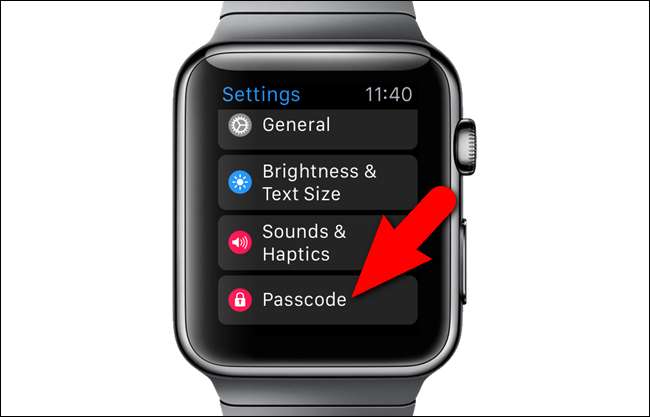
Tippen Sie auf dem Bildschirm „Passcode“ auf „Passcode ausschalten“.
HINWEIS: Sie können auch Ihren Passcode ändern oder die Funktion „Mit iPhone entsperren“ auf diesem Bildschirm aktivieren oder deaktivieren.

Geben Sie Ihren aktuellen Passcode ein.

Der Bildschirm „Passcode“ zeigt jetzt die Option „Passcode einschalten“.
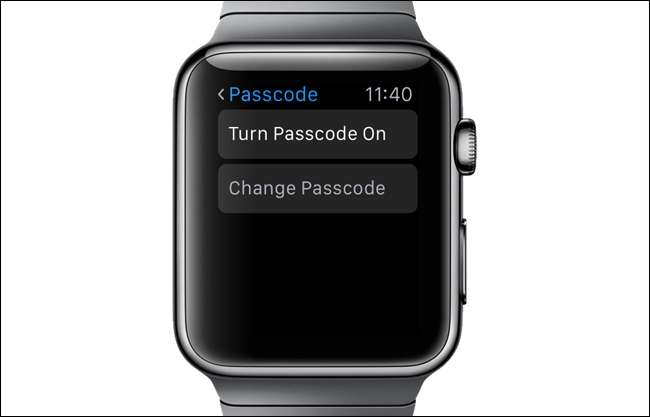
Wenn Sie Ihren Passcode vergessen haben, müssen Sie Setzen Sie Ihre Uhr zurück um darauf zuzugreifen.







